iPhone Basics: SMS-Weiterleitung vom und zum Mac aktivieren
Beim alljährlichen Rechner-Support-Einsatz während der Feiertage – wozu sollte man das besinnliche Beisammensein mit der restlichen Familie auch sonst nutzen – hat uns eine iPhone-spezifische Einstellung gleich mehrfach beschäftigt: Die optionale SMS-Weiterleitung der Nachrichten-App.
Die wenig bekannte iOS 9-Option verknüpft die Nachrichten-Anwendungen auf iPhone und Mac noch intensiver als ohnehin vorgesehen und übergibt auf dem iPhone aufgeschlagene SMS an Rechner und iPad-Einheiten, die mit der selben Apple ID konfiguriert wurden. Einmal aktiviert gestattet die SMS-Weiterleitung zudem den Versand der konventionellen Handy-Kurznachrichten direkt aus der Nachrichten-App eures Macs.
Also, lasst uns kurz prüfen, ob ihr die SMS-Weiterleitung bereits aktiviert habt – gerade beim Einsatz von Online-Banking-Anwendungen auf dem Mac macht sich die Weiterleitung der mobilen TANs schnell positiv bemerkbar.
Auf dem iPhone lässt sich die SMS-Weiterleitung in den iPhone-Einstellungen aktivieren. Das Menü Einstellungen -> Nachrichten -> SMS-Weiterleitung zeigt auch dazu alle Geräte an, die mit eurer Apple ID verknüpft sind. Wählt hier die Geräte aus, die eure iPhone-SMS empfangen sollen.
Aktiviert ihr die SMS-Weiterleitung jetzt etwa für euren Mac, blendet die OS X Nachrichten-App wenige Sekunden später eine Sicherheitsnummer ein, die einmalig auf dem iPhone eingetragen werden muss. Ist der Security-Handschlag absolviert, kommen nun auch die Kurznachrichten der Bank (und die des erweiterten Freundeskreises, der weder auf iMessage noch auf einen der populären Drittabnieter-Messenger setzt) auf all euren Geräten an. Eine Option, die ihr auch euren Eltern bzw. Großeltern noch mal zeigen bzw. erklären solltet.

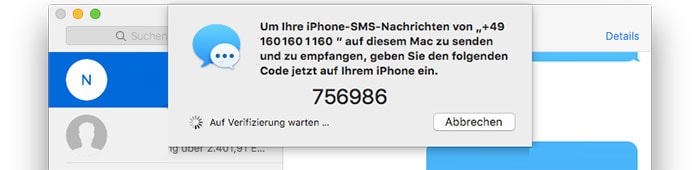
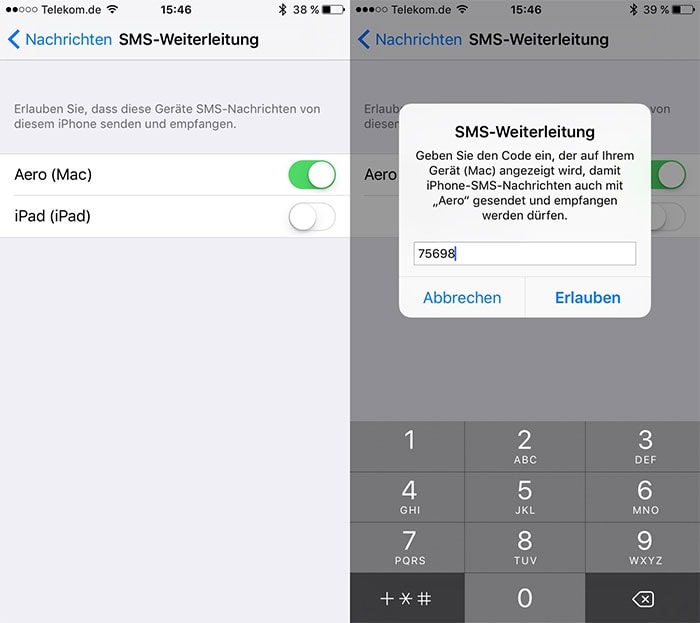
Sry, aber den Menüpunkt Weiterleiten sehe ich nicht!
Zuerst am Mac unter Systemeinstellungen, Allgemein den Punkt „Handoff….“ anklicken, dann erscheint am iPhone der Punkt „SMS-Weiterleitung“
Du musst dich vorher unter Einstellungen, Nachrichten, „Senden & Empfangen“ mit deiner Apple ID Anmelden. Danach kommt dieser Menüpunkt. Dein Mac sollte dann aber schon eingetragen sein sofern du es am Mac bestätigt hast.
Also bei mir ist die Apple id eingetragen,das andere Gerät,iPad mini,ist auch unter dem Menüpunkte Telefon zu sehen,aber SMS kann ich nicht weiterleiten.das wird nicht angezeigt !woran kann das liegen?
Wenn ich den Mac abends einschalte kommen immer alle SMS, die ich im Laufe des Tages bereits auf dem iPhone empfangen habe, hintereinander rein. Jemand eine Idee warum das so ist? Die Nachrichten habe ich ja alle schon vor Stunden oder gar Tagen gelesen…
bei mir auch, gar kalender einträge auch.
Ist bei mir genauso. Scheint ein Fehler zu sein, die Nachrichten sind ja auch als gelesen markiert, dennoch kommt ein Empfangston. Hab mich damit abgefunden, vielleicht ändert sich ja mal was in einem der kommenden Updates.
Genau das gleiche Problem :-(
ist doch logisch?! Die Übertragung läuft vom Iphone zum Mac über WLAN.
Wenn du deinen Rechner den ganzen Tag aus hast wird die Synchronisierung
auch erst dann gestartet wenn du ihn anmachst.
Das ist kein „Problem“, das ist „works as designed“
Wenn ich am mac sitze ist das iphone eh auf dem tisch oder im sack.
Für mich irgendwie sinnlos die funktion.
Mein iPhone liegt meist irgendwo in meinem Arbeitszimmerrum, wenn ich am Mac sitze… Anstatt auf zu stehen, es zu suchen, in die Hand zu nehmen und auf den kleinen Tastatur zurück zu schreiben, klicke ich am Mac auf die Nachricht und schreibe mit einer ordentlichen Tastatur zurück… Für mich total sinnvoll, die Funktion… So unterschiedlich sind die Menschen ;)
Ich finde die Funktion sehr nützlich. Am Mac kann ich schneller tippen. Ich verbrauche nicht den Akku vom iPhone und kann auch Gruppen-SMS an weit mehr Personen verschicken, da es hier kein Limit zu geben scheint (am iPhone hingegen schon)..
Oh. Dachte das ginge nur mit iMessage. Danke sehr!
wenn du es dir mit imessage eingerichtet hast, gehts auch bereits mit sms.
Bei aktiviertem Power-Nap sind die Nachrichten beim Aufwecken des Mac Synchron. Finde es interessant das manche argumentieren müssen warum sie etwas sinnlos finden und sie es nicht brauchen. Als ob das jemanden Jucken würde…
Bei mir werden ankommende SMS immer zusätzlich am Mac als neue Nachricht nochmal gepusht, obwohl ich diese am iPhone längst gelesen habe. Ziemlich nervig.
Finde den Menüpunkt auch nicht bzw. bei mir erscheint keiner mit der Option.
Bei mir auch nicht. Habe iMessage nicht aktiviert. Meine, es liegt daran. Oder hast du iMessage aktiviert?
Na das ist doch die beste Art und Weise seinen Bankingzugang kompromittieren zu lassen, indem man die mTAN gleich an alle eigenen Geräte pushen lässt. das spart dem Angreifer ja mal richtig Arbeit… Toller Tipp, wenn man kein Online-Banking mit Push-Tan nutzt.
Das wollte ich auch gerade sagen. Die Trennung der Geräte auf denen man einerseits Online-Banking macht, andererseits die TAN erhält, wird so ad absurdum geführt.
Ich habe schon mit Apple Kontakt aufgenommen um zu fragen, ob man nicht einzelne Kontakte von dieser Weiterleitung ausschließen kann (zB. Banken). Leider geht das nicht ohne den gesamten Service zu deaktivieren.
Mtan gilt schon lange nicht mehr als sicher.
Und desswegen lässt man niemand fremden unbeaufsichtigt an seine Geräte bzw. verschlüsselt und/oder sperrt diese..
Aber falls es dir hilft: Die TAN nur aufs Handy zu bekommen schützt dich vor einem Profi auch nicht mehr..
Wenn Nicolas das Zusammenführen von Legitimationsverfahren „gleich positiv auffällt“, bedeutet es wohl:
Digitale Sicherheit ist für ihn… wie sagt man… es ist Neuland.
FYI, folgende Verfahren sind bis dato replizierbar angreifbar und unsicher:
TAN
iTAN
mTAN
pushTAN
Und inzwischen sind es auch einige Banking Apps selbst, nach dem beharrlichen Meckern von DAUs, für die Signieren ohnehin eine Zumutung bleibt.
wie kann ich das einfach deaktivieren? wenn ich im job mit einem Dritten am Rechner sitze, muss der nicht private SMS mitbekommen
Dafür gibt es doch „Nicht stören“ und Favoriten , die man trotzdem durchlassen kann so wie in deinem Fall vielleicht deinen Chef.
…obwohl ich mir nicht sicher bin ob das mit den Favoriten für Mac und SMS auch gilt wie für Anrufer beim iPhone :-S
Ich kann den Menüpunkt „Einstellungen-Nachrichten-SMS-Weiterleitung“ bei mir auch nicht finden!?
„Drittabnieter-Messenger“
Die „wenig bekannte iOS 9-Option“ gibt es schon seit iOS 8.1. xD
Damit das ganze funktioniert, müssen alle Geräte mit der gleichen Rufnummer und der selben Apple-ID verbunden sein. Das betrifft die Funktionen iCloud, Nachrichten, Facetime und iMessage. Ferner muss natürlich iMessage aktiviert sein und die Geräte müssen sich im selben Netzwerk befinden. Wenn man nur die Rufnummer oder Apple-ID aktiviert hat, funktioniert es nicht. Damit beides aktiviert wird, geht man wie folgt vor.
Beispiel iPhone Nachrichten:
– Einstellungen > Nachrichten > Senden & Empfangen
– Auf Apple-ID tippen > Abmelden > Anmelden > Rufnummer anklicken, nun sollte bei der Apple-ID und der Rufnummer ein Haken sein.
– Unter „Neue Konversationen starten von“ ebenfalls die Rufnummer anklicken.
– Auf dem Mac oder iPad erscheint nun die Meldung, das die Telefonnummer +49 xxx zu iMessage hinzugefügt wurde.
– Nun zurück zu Einstellungen > Nachrichten > Weiterleitung von SMS.
Hier jetzt den jeweiligen Schieberegler aktivieren, und schon sollte auch der benötigte Aktivierungscode erscheinen.
Was mache ich , wenn das iphone defekt ist von welchem ich sms-weiterleiten will. Ich kann nun leider keinen Code eingeben, da ich ja keinen erhalten kann…